Wie registriere ich mich auf dem VERSO Supply Chain Hub?
INHALTSVERZEICHNIS
I. Registrierung auf dem VERSO Supply Chain Hub
Sie erhalten von Ihrem Kunden über den VERSO Supply Chain Hub eine Verbindungs-E-Mail (siehe: Welche E-Mail wird gesendet, wenn ich meine Lieferanten einlade?).
Klicken Sie in der erhaltenen E-Mail auf den Button "Registrieren", um auf die Startseite der Registrierung zu gelangen.
Um sicherzugehen, dass die E-Mail authentisch ist, überprüfen Sie bitte, ob Ihr Name, der Name Ihres Kunden und sein Logo enthalten sind.
Wenn Sie auf den Link klicken, um ihn zu öffnen oder ihn in Ihren Browser kopieren, sollte er wie folgt aussehen: https://cloud.sustainabill.io
Es ist wichtig, dass Sie die Registrierung über die erhaltene E-Mail starten.
Die Registrierung dauert nur ein paar Minuten und Sie werden Schritt für Schritt durch die Registrierung geführt.
Bitte verwenden Sie die neueste Version von Chrome, Firefox oder Edge. Den Internet Explorer unterstützen wir nicht mehr.
So sieht die Startseite für die Registrierung aus:

Auf der Registrierungsseite haben Sie die Möglichkeit, durch Anklicken der entsprechenden Schaltfläche:
a. Die Registrierung abzuschließen.
b. Die Anfrage an eine andere Person weiterzuleiten.
c. Den Antrag abzulehnen.
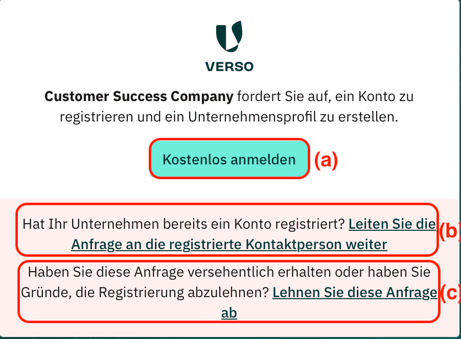
a. Kostenlos bei VERSO Supply Chain Hub anmelden
Wenn Sie sich entschließen, Ihr Unternehmen zu registrieren, werden Sie auf die nächste Seite weitergeleitet, wo Sie den angegebenen Schritten folgen, indem Sie die erforderlichen Informationen ausfüllen.
Schritt 1 - Kontakt
- Wenn Sie alles ausgefüllt haben, klicken Sie auf die Schaltfläche "Weiter", um mit dem nächsten Schritt fortzufahren.
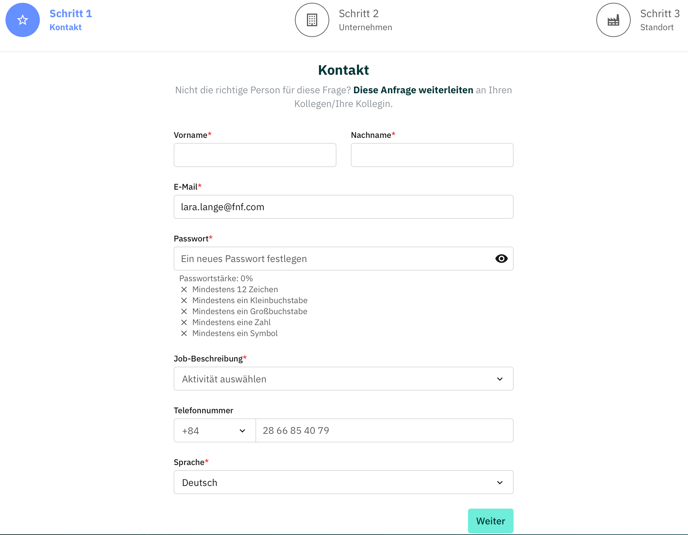
Schritt 2 - Unternehmen
- Wenn Sie alles ausgefüllt haben, klicken Sie auf die Schaltfläche "Weiter", um zum nächsten Schritt zu gelangen.

Um die Registrierung erfolgreich abzuschließen, ist es notwendig, dass Sie alle erforderlichen Felder ausfüllen.
"Geschäftsaktivitäten des Unternehmens"
Für dieses Feld gibt es ein Dropdown-Menü, in dem Sie den Bereich Ihres Unternehmens und die von Ihnen angebotenen Aktivitäten, Dienstleistungen oder Produkte auswählen können.
Wenn Sie Ihren genauen Bereich nicht finden können, wählen Sie bitte den am besten geeigneten aus. Es kann auch später noch geändert werden.
"Umsatz"
Es gibt auch ein Dropdown-Menü, in dem Sie den Umsatzbereich für Ihr Unternehmen auswählen können.
Sie müssen nicht den genauen Umsatz angeben, sondern nur eine große Spanne. Sie müssen diese Informationen jedoch angeben, um die Registrierung abzuschließen.

Schritt 3 - Standort
- Sobald Sie alles ausgefüllt haben, klicken Sie auf die Schaltfläche "Vollständige Registrierung", um Ihre Anmeldung abzuschließen.
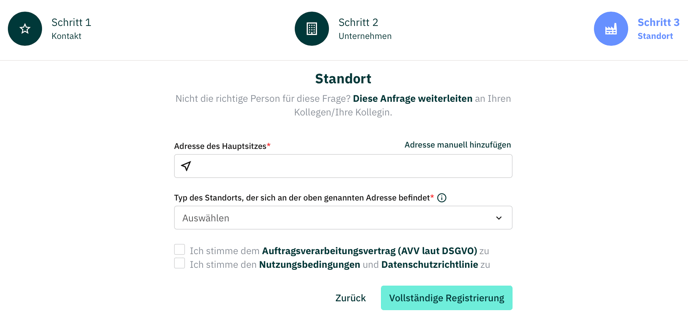
b. Diese Anfrage weiterleiten
Wenn Sie nicht die richtige Person sind, um die Registrierung durchzuführen oder ein Kollege Ihr Unternehmen bereits registriert hat, klicken Sie bitte auf der Startseite der Registrierung auf "Diese Anfrage weiterleiten".
Auf der gleichen Seite öffnet sich ein kleines Fenster, in dem Sie die Anfrage an Ihren zuständigen Kollegen / an die Kontaktperson, die Ihr Unternehmen bereits auf dem VERSO Supply Chain Hub registriert hat, weiterleiten können.
- Zum Versenden klicken Sie nach dem Ausfüllen der Kontaktdaten auf die Schaltfläche "Anfrage weiterleiten".
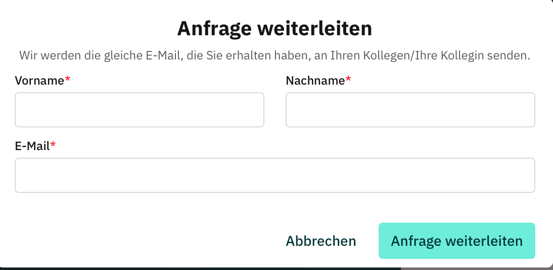
c. Diese Anfrage ablehnen
-
Falls Sie die Anfrage versehentlich erhalten haben oder Ihren Kunden nicht mehr beliefern, klicken Sie auf der Registrierungsseite auf "Diese Anfrage ablehnen". Auf der gleichen Seite öffnet sich ein kleines Fenster, in dem Sie die erforderlichen Informationen eingeben können.

Wenn eine Registrierung für Ihr Unternehmen nicht infrage kommt, bitten wir Sie, die Anfrage abzulehnen und den Grund anzugeben, warum Sie die Plattform nicht nutzen möchten. Sie schließen den Vorgang ab, indem Sie auf die Schaltfläche "Ablehnen" klicken.
Auf diese Weise wird sichergestellt, dass Sie keine weiteren Registrierungsanfragen von Ihrem Kunden erhalten.
![VERSO_Logo-1.png]](https://helpdesk.verso.de/hs-fs/hubfs/Globale%20Design-Elemente/VERSO_Logo-1.png?height=50&name=VERSO_Logo-1.png)